Membuat Tabel Lanjutan Microsoft Access 2007-2013 - BorneoTutorials
Setelah membuat beberapa tabel yang dibutuhkan dalam mengolah database, maka sobat pasti ingin mengetahui apa saja fitur yang ada pada tabel tersebut baik yang ada pada menu ribbon atau pada tampilan design table itu sendiri.
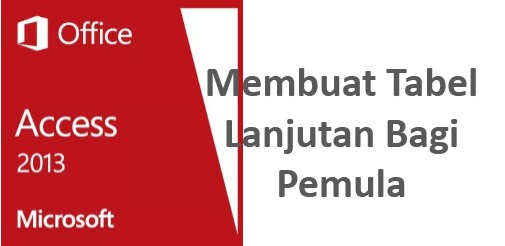
Salah satu fitur di tampilan table design tepatnya di kolom type adalah Lookup Field.
Apa itu type Lookup Field?
Lookup field adalah type field name yang datanya dapat diambil dari tabel lain atau membuat sebuah pilihan dengan mengetikkan sendiri kalimat yang akan ditampilkan pada tabel.
Cara Membuat type Lookup Field
- Tampilkan Tabel dalam mode desain atau jika dibuat tabel baru, buat dengan mode Design View
- Pilih/buat field yang akan dijadikan Lookup Field.
- Pada Data Type, pilih Lookup Wizard.
Setelah langkah diatas selesai maka akan tampil window konfirmasi Lookup Wizard/Field sebagai berikut ini.
Tentukan apakah nilai yang akan dimasukkan ke dalam Lookup Field akan diambil dari tabel yang lain atau akan diketikkan sendiri, klik Next. Bagi sobat yang baru mengenal dan ingin belajar Ms Access silahkan baca terlebih dahulu tentang Pengenalan Microsoft Access 2007.
Jika nilai yang akan dimasukkan ke dalam lookup field diambil dari tabel lain:
1. Pilih tabel yang akan diambil nilainya, klik Next.
2. Pilih field yang akan dimasukkan dan dilihat informasinya dalam lookup field. Jika kolom kunci tidak disembunyikan, anda akan diminta untuk mendefinisikan data yang akan dimasukkan dalam lookup field, jika sebelumnya anda menentukan lebih dari satu field dari tabel asal yang akan dipakai datanya.
Jika nilainya diketikkan sendiri:
- Tambahkan jumlah kolom jika perlu, tekan <TAB> kemudian ketikkan pilihan Lookup field.
- Tentukan kolom yang nilainya akan dimasukkan dalam tabel.
4. Beri judul kolom/nama field yang akan dipakai untuk lookup field.
5. Simpan tabel dengan melakukan klik pada tombol Yes di kotak dialog yang muncul. Jika anda membuat tabel baru, ketikkan nama tabelnya.
Itulah ulasan singkat tentang Tabel Lanjutan di Microsoft Access 2007-2013. Lebih lengkapnya untuk mengembangkan dan mengetahui tentang model pembuatan tabel silahkan baca artikel tentang Tabel Lanjutan II di Microsoft Access.
Terima kasih sudah membaca artikel ini, semoga dapat memberikan banyak manfaat bagi para pembaca yang ingin belajar Microsoft Access mulai dari dasar.
